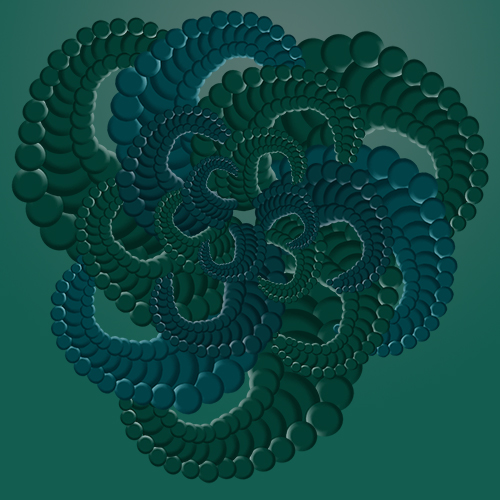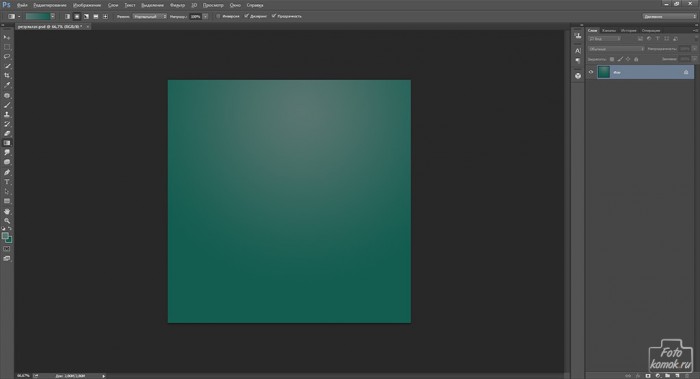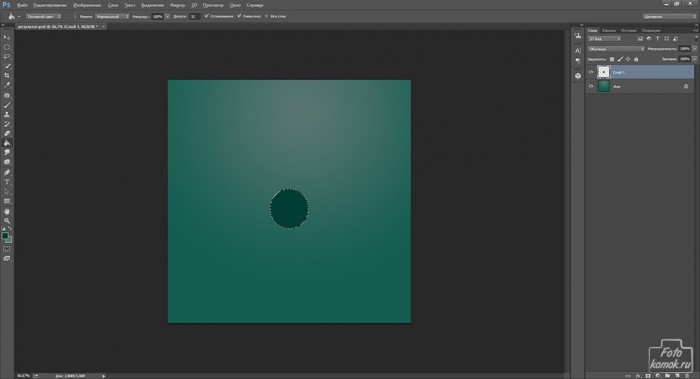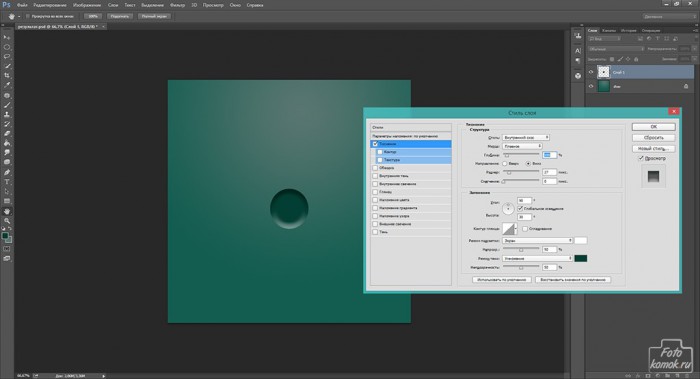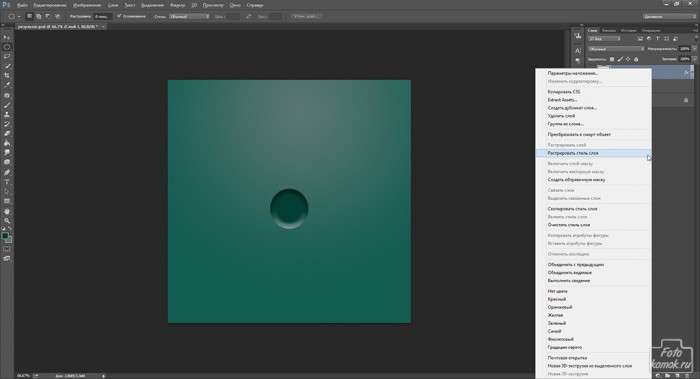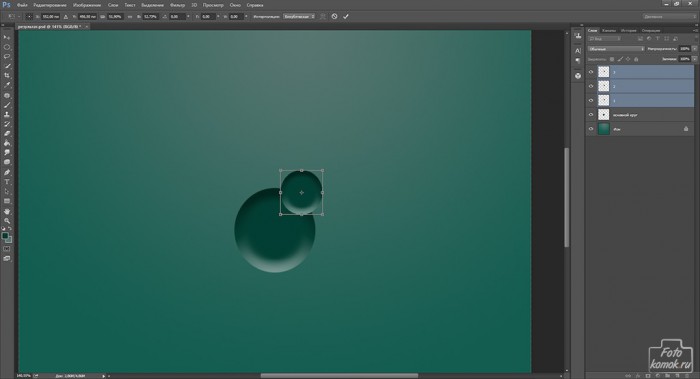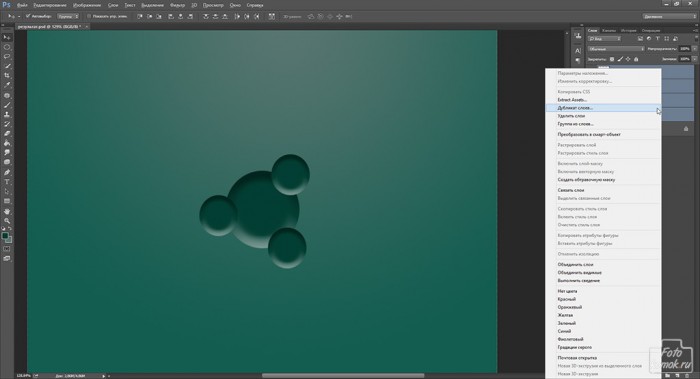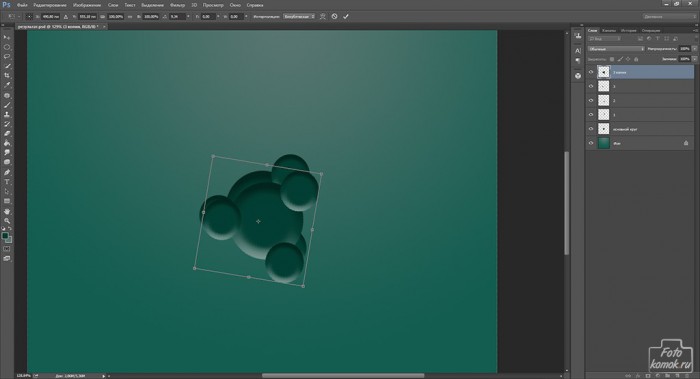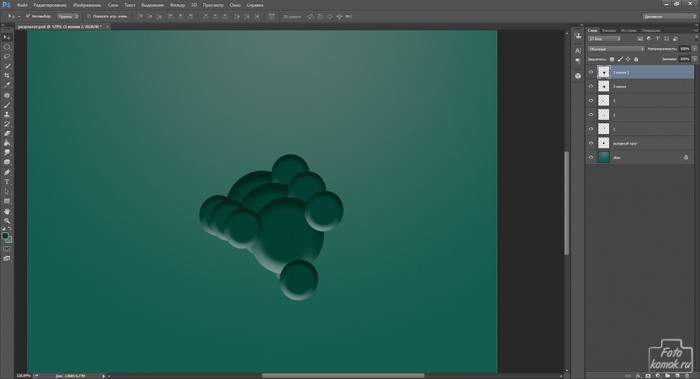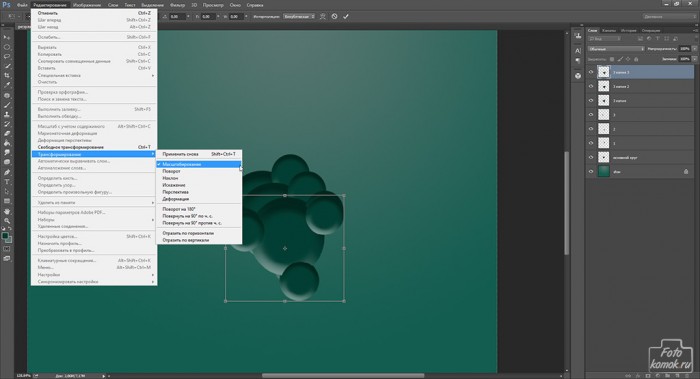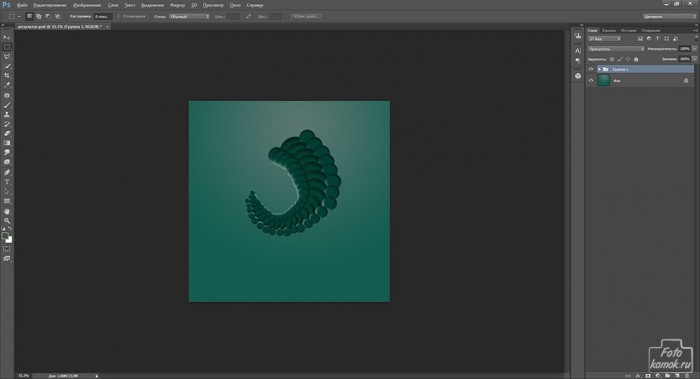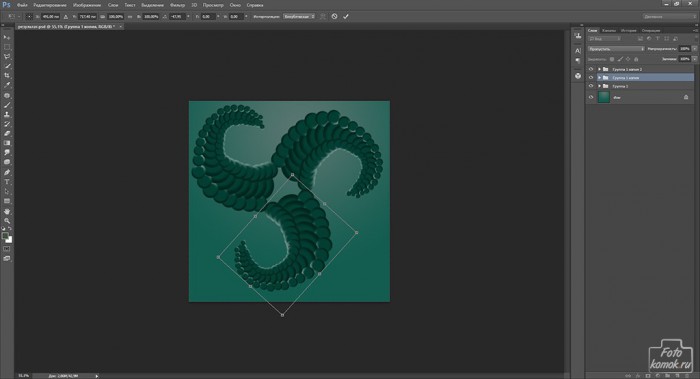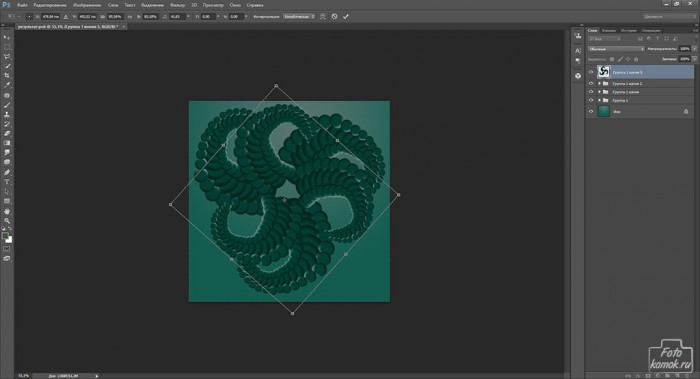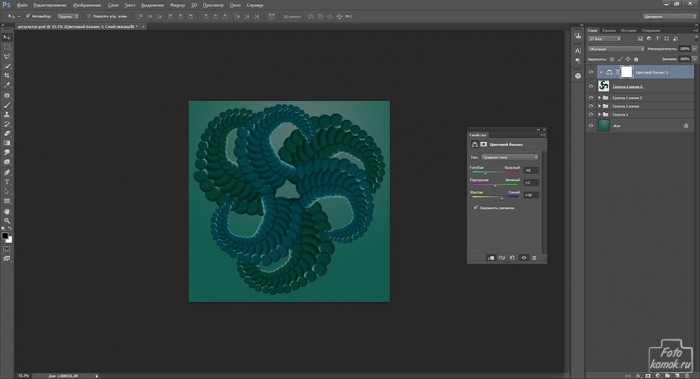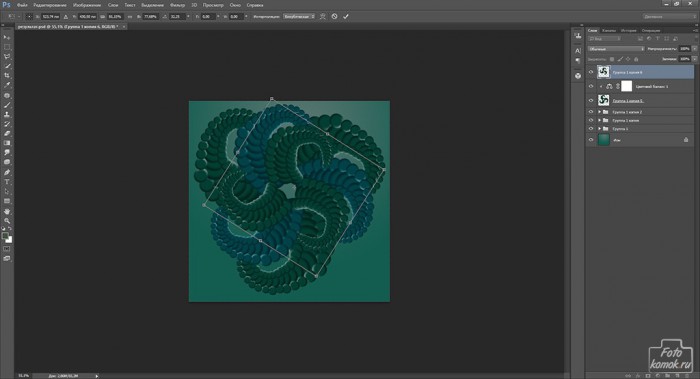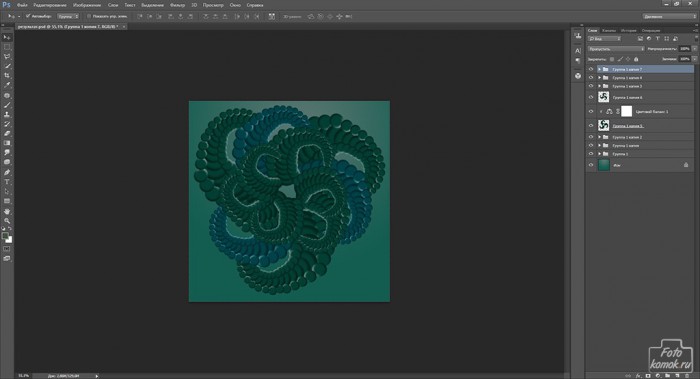В программе Фотошоп можно создавать различные узоры и одним из них является фрактал. Фракта́л (лат. fractus — дроблёный, сломанный, разбитый) — математическое множество, обладающее свойством самоподобия, то есть однородности в различных шкалах измерения. В дизайне такое свойство иногда необходимо. Делается фрактал довольно просто.
Создаем новый документ. В новом слое выполняем заливку.
Создаем новый слой. Инструментом «Овальная область» выделяем овал и заливаем его цветом.
Заходим во вкладку «Слои» выбираем «Стиль слоя» и «Параметры наложения». Настраиваем параметр «Тиснение».
Растрируем этот слой: правой кнопкой нажать в окне слоев и выбрать в контекстном меню нужную функцию.
Делаем три копии этого слоя. В окне слоев выделяем слои с копиями, как показано на рисунке и при помощи «Масштабирования» (вкладка «Редактирование» – «Трансформирование») уменьшаем их.
Располагаем каждую из копий относительно большего круга. В окне слоев выделяем четыре слоя (большой и три маленьких круга) и делаем дубликат слоев, также вызываем контекстное меню правой кнопкой.
Дубликаты слоев объединяем в один слой нажатием комбинации клавиш Ctrl + E. При помощи «Поворот» (вкладка «Редактирование» – «Трансформирование») поворачиваем слой.
Снова делаем копию слоя и поворачиваем относительно слоя, над которым он располагается и копией которого является.
Постепенно нужно уменьшать слои.
В окне слоев выделяем слои, которые сформировали данную фигуру и объединяем их в группу нажатием комбинации клавиш Ctrl + G.
Далее делаем копии группы и поворачиваем их так, чтобы сформировать фигуру.
В окне слоев выделяем три группы и делаем дубликат. Уменьшаем их и поворачиваем.
При помощи корректирующего слоя «Цветовой баланс», который делаем обтравочным слоем применительно к конкретной группе удержанием нажатой клавиши Alt и нажатием по границе слоев, меняем цветовую тональность.
Копируем группы и размещаем их поверх. Уменьшаем и поворачиваем группы.
На данном примере был рассмотрен простой фрактал.
РЕЗУЛЬТАТ